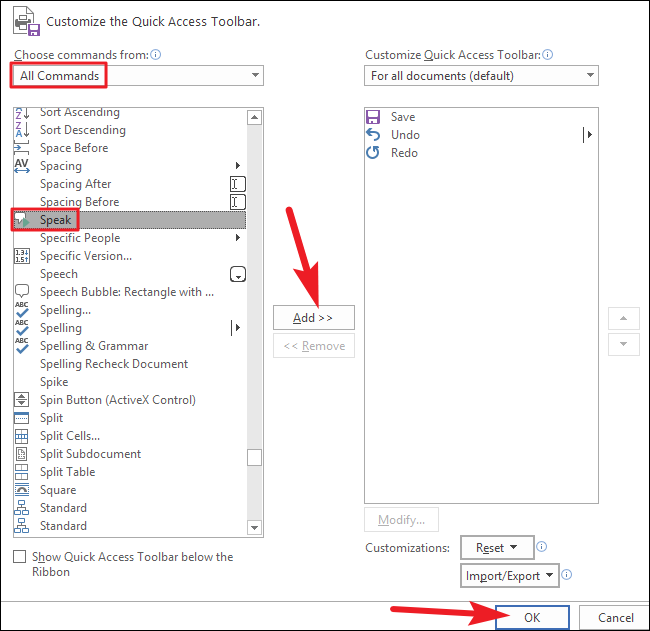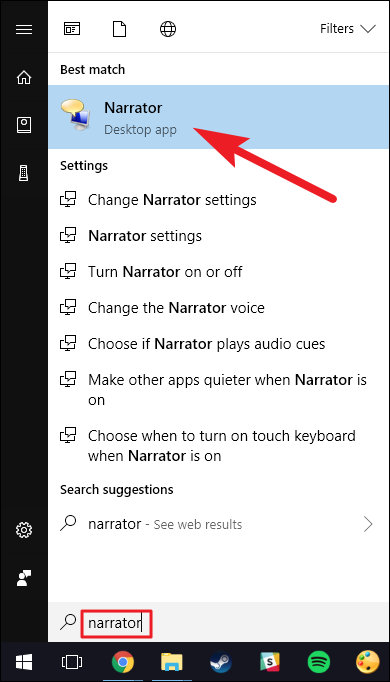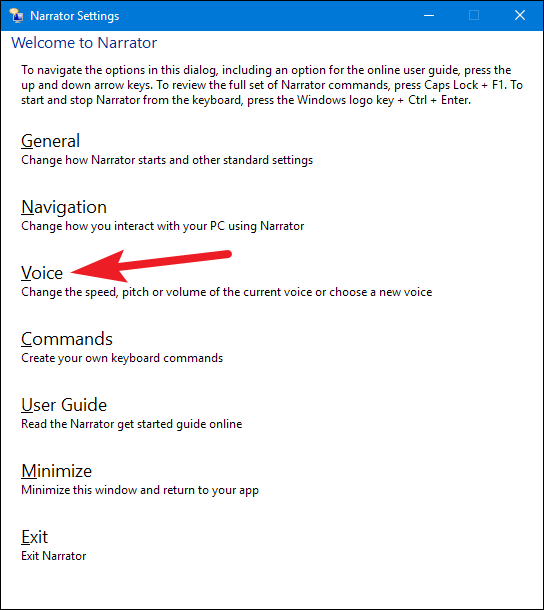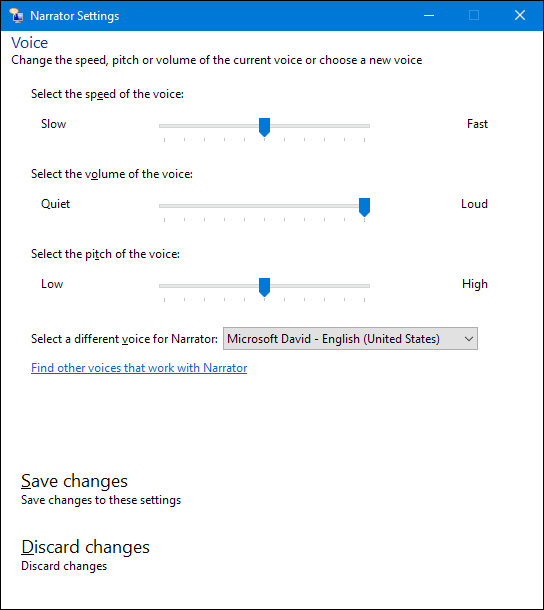إذا كنت ترغب بالاستماع إلى نص مكتوب، بحيث توفر الوقت في قراءة كتاب أو دراسة اختبارات، أو تحويل النصوص إلى كلام للاستماع إليها أثناء القيام بأعمال أخرى، نقدم لك في هذا الدرس طريقة تحويل مستندات Word إلى شكل صوتي.
إذا كان لديك مستندات من نوع doc أو docx أو txt أو اية صيغة مستندات أخرى يمكن التعامل معها من خلال برنامج Microsoft Word ، يمكنك ذلك من خلال استخدام وظيفة مدمجة لتحويل النصوص إلى كلام في Word. (لا تتعامل هذه الميزة مع اللغة العربية).
طريقة تحويل النصوص إلى كلام في برنامج Word
إظهار الأمر Speak
نحتاج بداية إلى إظهار زر الأمر Speak عن طريق إضافته إلى شريط الوصول السريع Quick Access
في أعلى نافذة Word اضغط زر السهم الصغير المتجه للأسفل في يمين شريط الوصول السريع، وانقر على خيار “More Commands”
في نافذة “Word Options” انقر على القائمة المنسدلة “Choose Commands From” وحدد “All Commands” وابحث عن الأمر “Speak” وقم بإضافته باستخدام الزر “Add” ثم “OK”
سوف تشاهد أيقونة Speak على شكل مربع محادثة مع زر تشغيل.
حدد النص أو الفقرة أو المستند الذي تريد الاستماع إليه، وانقر على رمز Speak واستمع إلى النص المحدد.
تعديل إعدادات الصوت
يمكنك التحكم بسرعة وشدة الصوت، واختيار أصوات أخرى من خلال إعدادات الصوت في تطبيق Narrator
اكتب “Narrator” في مربع البحث بجانب زر البدء Start وانقر على نتيجة البحث.
في نافذة Narrator انقر على خيار “Voice”
في الصفحة الخاصة بإعدادات الصوت Voice يمكنك تحديد سرعة الصوت (بطيء أو سريع) وقوة الصوت (هادئ أو مرتفع) وحدة الصوت (عالي أو منخفض) واختيار أصوات أخرى أو لغات أخرى، حيث يمكن الاختيار أيضاً بين صوت ذكر أو أنثى.
بعد تحديد الاختيارات المناسبة قم بحفظ التغييرات وإغلاق Narrator
مدرسة زاد – زاهر هاشم